来源:PS2000 作者:大巴
本教程制作非常有创意。制作思路:先定义好自己喜欢的火焰样式,然后把图层清空。再把自己喜欢的素材定义成笔刷,在之前定义好样式的图层上刷上笔刷即可。
原图

最终效果
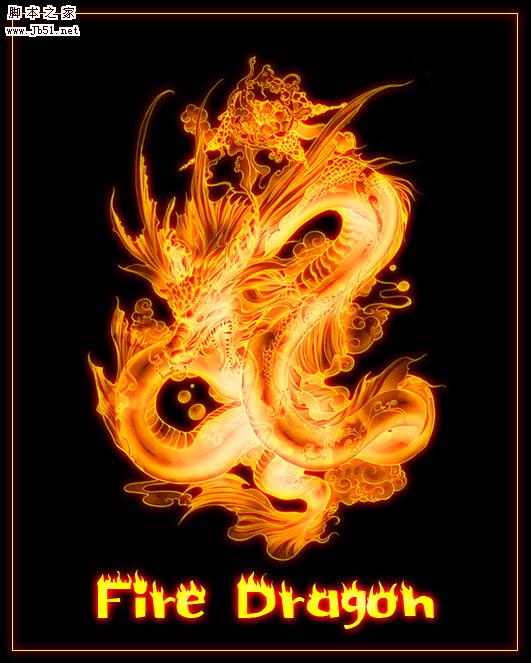 1、新建文档500 * 650 像素,背景填充黑色。新建图层,随意绘制一条白色线条。
1、新建文档500 * 650 像素,背景填充黑色。新建图层,随意绘制一条白色线条。
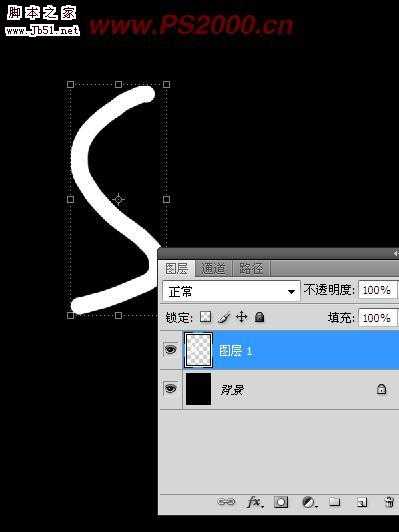
2、为线条图层添加外发光图层样式。
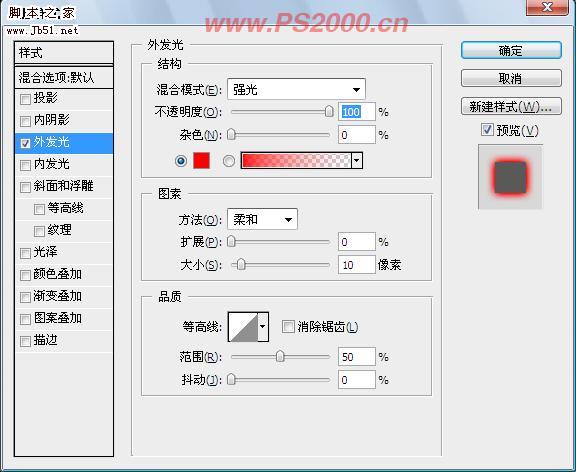
3、添加内发光样式。
 4、按Ctrl+A全选,按Delete删除白色线条,只保留图层样式。
4、按Ctrl+A全选,按Delete删除白色线条,只保留图层样式。
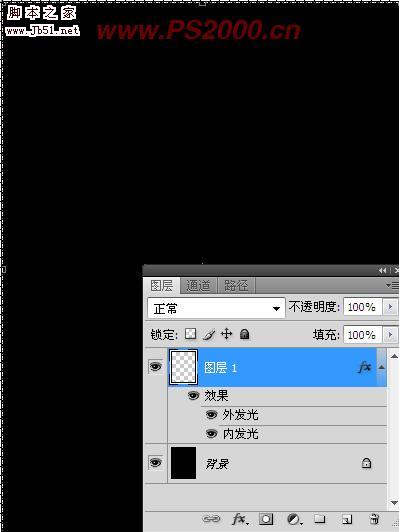
5、打开龙素材图片,编辑—定义为画笔预设。

6、回到刚刚的黑色文档,选择画笔工具,选择刚刚定义的龙画笔。
 7、将前景色设为白色,按下鼠标后就会看到火龙的效果,是不是很简单呢?
7、将前景色设为白色,按下鼠标后就会看到火龙的效果,是不是很简单呢?

8、使用人物制作的效果。

本教程制作非常有创意。制作思路:先定义好自己喜欢的火焰样式,然后把图层清空。再把自己喜欢的素材定义成笔刷,在之前定义好样式的图层上刷上笔刷即可。
原图

最终效果
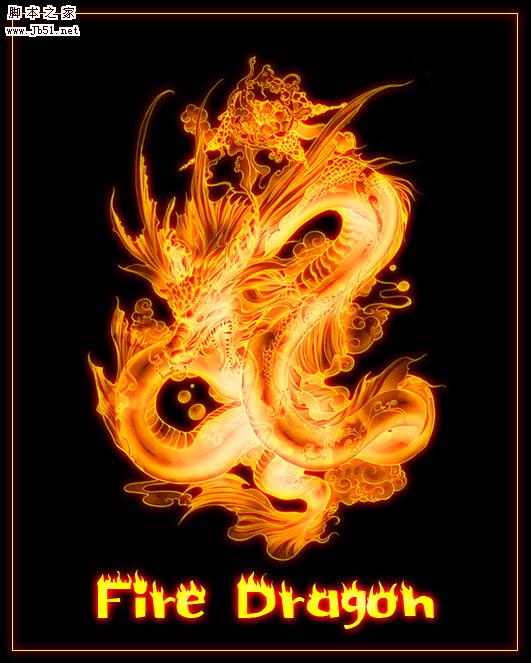 1、新建文档500 * 650 像素,背景填充黑色。新建图层,随意绘制一条白色线条。
1、新建文档500 * 650 像素,背景填充黑色。新建图层,随意绘制一条白色线条。 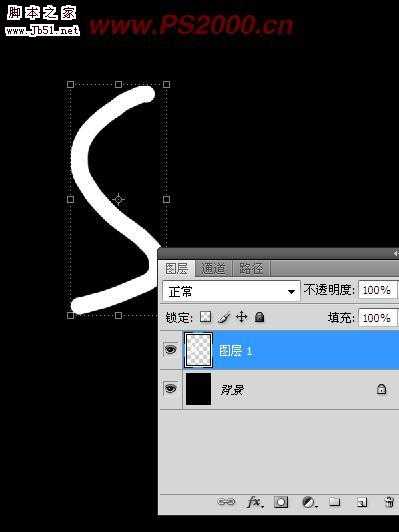
2、为线条图层添加外发光图层样式。
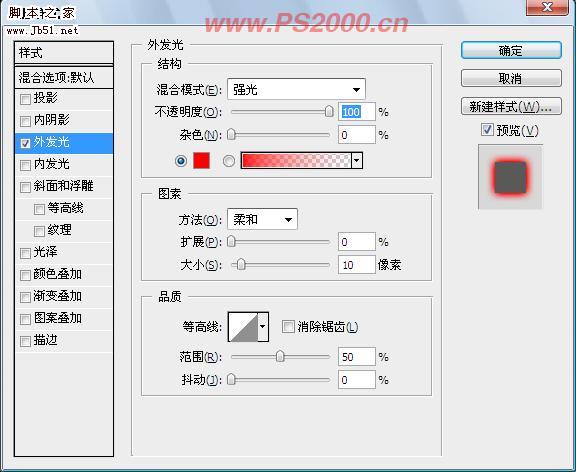
3、添加内发光样式。
 4、按Ctrl+A全选,按Delete删除白色线条,只保留图层样式。
4、按Ctrl+A全选,按Delete删除白色线条,只保留图层样式。 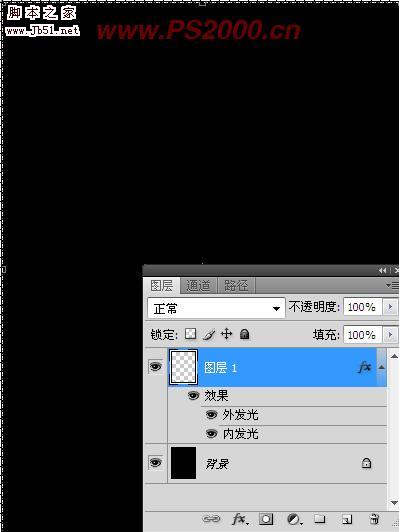
5、打开龙素材图片,编辑—定义为画笔预设。

6、回到刚刚的黑色文档,选择画笔工具,选择刚刚定义的龙画笔。
 7、将前景色设为白色,按下鼠标后就会看到火龙的效果,是不是很简单呢?
7、将前景色设为白色,按下鼠标后就会看到火龙的效果,是不是很简单呢? 
8、使用人物制作的效果。

华山资源网 Design By www.eoogi.com
广告合作:本站广告合作请联系QQ:858582 申请时备注:广告合作(否则不回)
免责声明:本站资源来自互联网收集,仅供用于学习和交流,请遵循相关法律法规,本站一切资源不代表本站立场,如有侵权、后门、不妥请联系本站删除!
免责声明:本站资源来自互联网收集,仅供用于学习和交流,请遵循相关法律法规,本站一切资源不代表本站立场,如有侵权、后门、不妥请联系本站删除!
华山资源网 Design By www.eoogi.com
暂无评论...
更新日志
2024年12月25日
2024年12月25日
- 小骆驼-《草原狼2(蓝光CD)》[原抓WAV+CUE]
- 群星《欢迎来到我身边 电影原声专辑》[320K/MP3][105.02MB]
- 群星《欢迎来到我身边 电影原声专辑》[FLAC/分轨][480.9MB]
- 雷婷《梦里蓝天HQⅡ》 2023头版限量编号低速原抓[WAV+CUE][463M]
- 群星《2024好听新歌42》AI调整音效【WAV分轨】
- 王思雨-《思念陪着鸿雁飞》WAV
- 王思雨《喜马拉雅HQ》头版限量编号[WAV+CUE]
- 李健《无时无刻》[WAV+CUE][590M]
- 陈奕迅《酝酿》[WAV分轨][502M]
- 卓依婷《化蝶》2CD[WAV+CUE][1.1G]
- 群星《吉他王(黑胶CD)》[WAV+CUE]
- 齐秦《穿乐(穿越)》[WAV+CUE]
- 发烧珍品《数位CD音响测试-动向效果(九)》【WAV+CUE】
- 邝美云《邝美云精装歌集》[DSF][1.6G]
- 吕方《爱一回伤一回》[WAV+CUE][454M]
